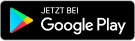NFC-Tags: Die smarte Lösung für eine kontaktlose Zeiterfassung
Erfassen Sie die Arbeitszeit durch das Scannen eines NFC-Tags mit Ihrem Smartphone. So zeichnen Sie nicht nur projekt- und ortsbezogen, sondern vor allem nachvollziehbar Ihre Leistung auf.



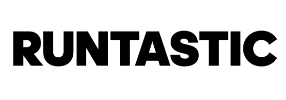




Ihre Vorteile auf einen Blick
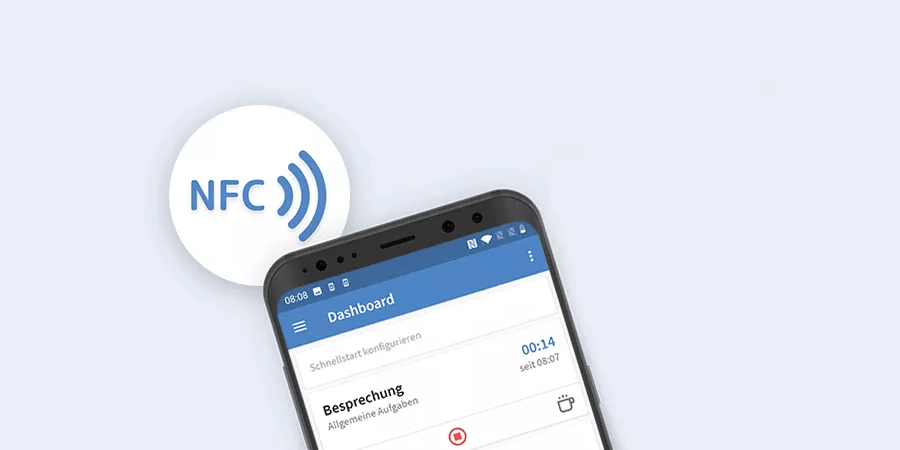
Berührungslos und komfortabel Zeit erfassen
Ideal für Facility-Management, Pflege, Außen- und Wachdienst
Zeitbuchungen Orten, Maschinen oder Objekten zuordnen
Motivieren Sie Ihr Team spielerisch zur Zeiterfassung
Bis etwas zur Routine wird, kann es ein wenig dauern. Erleichtern Sie Ihren Mitarbeitenden mit unseren drei NFC-Produkten die Zeiterfassung.
Sie möchten, dass Pausenzeiten eingehalten werden?
Bringen Sie unseren Pausen-Sticker in der Kantine oder in der Kaffeeküche an und schon fällt es leichter, die Pausenzeit zu tracken.

Wie viel Zeit verbringen Sie in Meetings?
Meeting-Sticker beim Eingang oder direkt am Tisch im Meetingraum fixieren und so alle Besprechungszeiten im Blick haben.
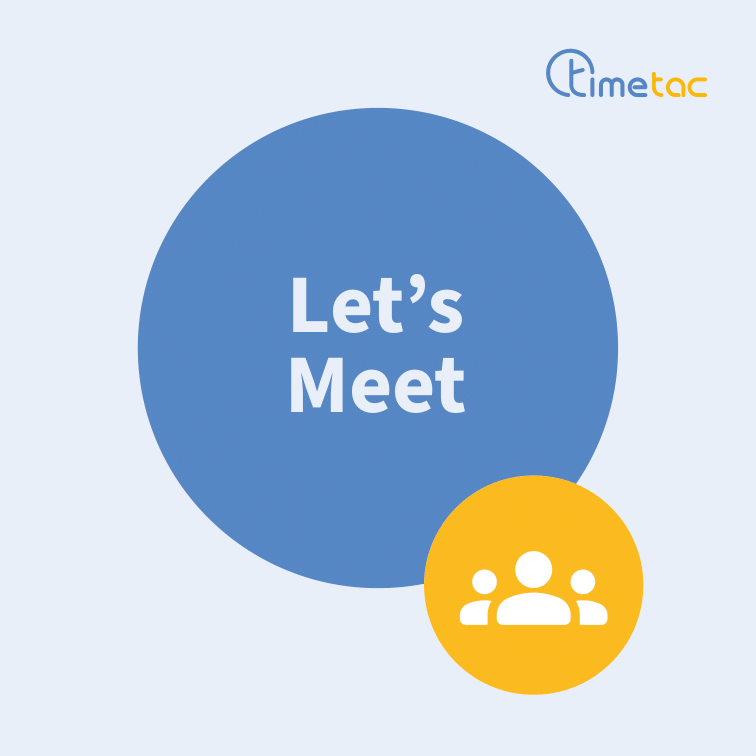
Schon wieder auf die Zeitbuchung vergessen?
Machen Sie es Ihren Mitarbeitenden so einfach wie möglich: mit unserem Mousepad als Gedankenstütze am Schreibtisch!
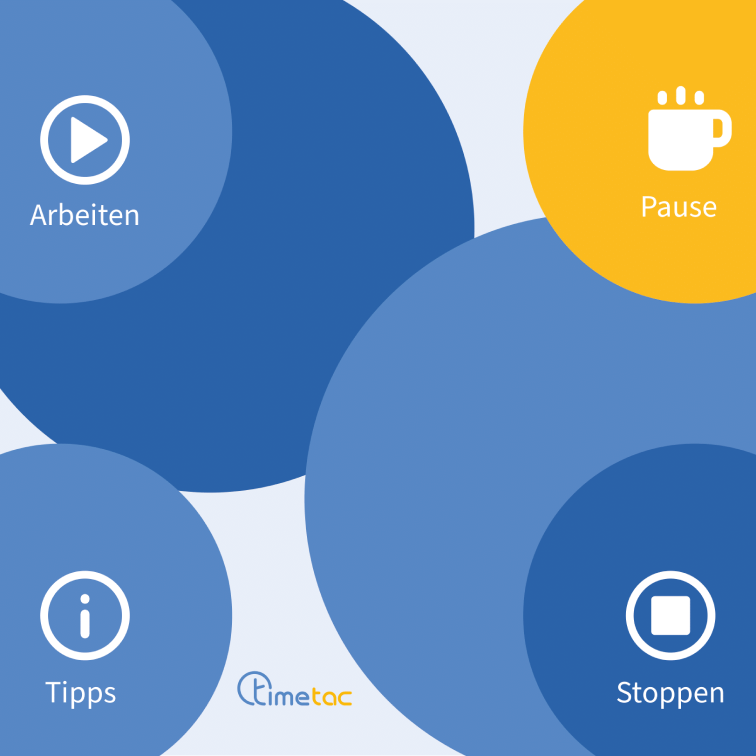
Und so funktioniert’s
Schritt-für-Schritt-Anleitung für Ihr NFC-Tracking am Smartphone
-
Stellen Sie sicher, dass Ihr Smartphone die Tags auslesen kann (ab Android 6, ab iOS Version iOS 13+ / iPhone XS*).
-
Laden Sie sich die TimeTac-App für iOS oder Android herunter und loggen Sie sich ein. Der Kontoname ist derselbe wie für Ihren Testaccount: (go.timetac.com/Kontoname).
-
Aktivieren Sie die NFC-Funktion in den Einstellungen Ihres Smartphones (nur bei Android nötig). In Ihrem Testaccount haben wir die NFC-Funktion bereits freigeschalten.
-
Entsperren Sie Ihr Smartphone und halten Sie es zum Scannen mit der oberen Rückseite direkt an die Zeiterfassungssymbole am Mousepad oder zum Pausen-/Meeting-Sticker.*
-
Bei Benachrichtigung wählen Sie „Immer mit TimeTac öffnen” aus.
-
Stoppen der Zeiterfassung beim Sticker: Ist die Pause oder das Meeting beendet, halten Sie das Smartphone neuerlich an den Sticker und die Zeit stoppt.
-
Glückwunsch, Sie haben spielerisch die Zeit erfasst!
FAQs rund um unsere NFC-Funktion
Sie benötigen die TimeTac-App für Arbeitszeiterfassung oder Projektzeiterfassung, ein NFC-fähiges Smartphone und NFC-Tags in Form von selbstklebenden Etiketten, Schlüsselanhänger oder Scheckkarten. Die NFC-Tags müssen im Vorfeld im Zeiterfassungssystem registriert werden. Hält der Mitarbeitende nun das Smartphone an den NFC-Tag, wird es identifiziert und eine Zeitbuchung veranlasst. Zusätzlich zur Aufgabe kann das Smartphone auch den für den NFC-Tag definierten Arbeitsort erfassen. Sollten Sie keine Internetverbindung herstellen können oder wollen – die TimeTac-App funktioniert auch offline.
NFC-Technologie ruft aufgrund ihrer Fähigkeit, drahtlos Daten auszutauschen, möglicherweise Sicherheitsbedenken hervor. Dennoch kann NFC im Vergleich zu anderen kontaktlosen Datenübertragungsmethoden, wie beispielsweise Bluetooth oder WLAN, als sicher eingestuft werden. Der Grund dafür liegt primär in der geringen Reichweite von NFC-Tags. Diese macht es beinahe unmöglich, unbemerkt an die Daten heranzukommen. Dass bei einem NFC-fähigen Smartphone Zugriff auf die lokalen Daten des Smartphones besteht, ist ein Irrtum, denn diese Daten können nicht ohne Berechtigung offengelegt werden. Noch dazu müsste die NFC-Funktion aktiviert und das Handy entsperrt sein, denn bei einem Smartphone mit aktivierter Tasten- oder Bildschirmsperre wird die NFC-Funktion automatisch wieder deaktiviert.
Hier einige Beispiele aus der Praxis:
Am Bau ordnet man NFC-Tags direkt Maschinen zu.
Im Dienstauto buchen Sie aktive oder passive Dienstreise mit NFC-Stickern.
Im Pflegebereich können NFC-Tags Personen zugeordnet werden, was einerseits die Zeiterfassung erleichtert und andererseits einen exakten Leistungsnachweis liefert, beispielsweise bei Hausbesuchen.
Die NFC-Zeiterfassung funktioniert mit der Arbeitszeiterfassung und mit der Projektzeiterfassung. Um Zeitbuchungen projekt- und ortsbezogen zu verorten, benötigen Sie die Projektzeiterfassung.
Stellen Sie sicher, dass Ihr Smartphone die Tags auslesen kann (ab Android 6, ab iOS Version iOS 13+ / iPhone XS). Ältere iPhone-Modelle (iPhone X oder älter) unterstützen kein Lesen des NFC-Tags im Hintergrund. Alternativ ist es möglich, den NFC-Leser des älteren iOS Gerätes vor dem unmittelbaren Kontakt mit einem Tag zu aktivieren.
Überprüfen Sie bei Android-Geräten, dass die NFC-Funktion aktiviert ist.
Bewegen Sie das Smartphone erneut langsam über die Symbole – manchmal ist Fingerspitzengefühl gefragt ;)
Nein, für unsere drei Goodies haben wir das bereits für Sie übernommen. Sie können gleich mit der Zeiterfassung starten. Grundsätzlich müssen NFC-Tags zuvor für die Aufgabe und das System vorkonfiguriert werden.
Ja, sie können jedem NFC-Tag eine bestimmte Aufgabe zuordnen und den NFC-Tag, beispielsweise in Form eines Stickers im Auto, an einem Objekt oder in einem Raum etc. anbringen und so die Zeit ortsbezogen tracken. Beachten Sie bitte, wenn einem Projekt mehrere Aufgaben in Ihrer Zeiterfassung zugeordnet sind, öffnet sich der Projektordner und Sie müssen vor der Zeiterfassung noch die Aufgabe am Smartphone auswählen.
Lust auf noch mehr smarte Features?
Dann kontaktieren Sie uns wir zeigen Ihnen, was mit TimeTac alles möglich ist.
Hier Kontakt aufnehmen